Configurar Privileged Identity Management para recursos de Azure
Con Microsoft Entra PIM, puede mejorar la protección de los recursos de Azure. Esto es útil para:
- Organizaciones que ya usan PIM para proteger roles de Microsoft Entra.
- Grupos de administración y propietarios de suscripciones que están intentando proteger los recursos de producción.
La primera vez que se configura PIM para recursos de Azure, hay que detectar y seleccionar los recursos que se van a proteger con PIM. No hay ningún límite en cuanto al número de recursos que se pueden administrar con PIM. Sin embargo, se recomienda empezar por los recursos de producción más críticos.
Detección de recursos
Inicie sesión en el centro de administración de Microsoft Entra.
Abra Microsoft Entra Privileged Identity Management.
Seleccione Recursos de Azure. Si esta es la primera vez que usa PIM para recursos de Azure, verá la página Detectar recursos.

Si otro administrador de la organización ya administra recursos de Azure en PIM, verá una lista de los recursos que se están administrando actualmente.

Seleccione Detectar recursos para iniciar la experiencia de detección.

En la página Detección, utilice Filtro de estado de recursos y Seleccionar tipo de recurso para filtrar los grupos de administración o las suscripciones en las que tiene permiso de escritura. Empezar con Todo es, probablemente, más fácil. Puede buscar y seleccionar recursos de grupo de administración o suscripción para administrarlos en PIM. Al administrar un grupo de administración o una suscripción en PIM, también se pueden administrar sus recursos secundarios.
Nota
Al agregar un nuevo recurso secundario de Azure a un grupo de administración administrado por PIM, puede hacer que se administre el recurso secundario buscándolo en PIM.
Seleccione los recursos no administrados que quiera administrar.
Seleccione Administrar recurso para empezar a administrar los recursos seleccionados.
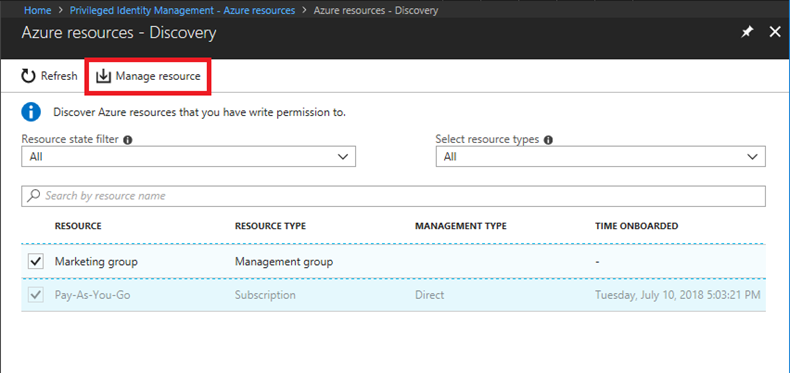
Si ve un mensaje para confirmar la incorporación del recurso seleccionado para su administración, seleccione Sí.
